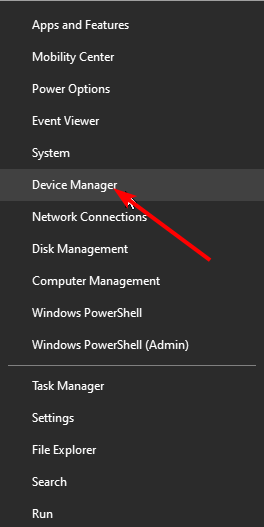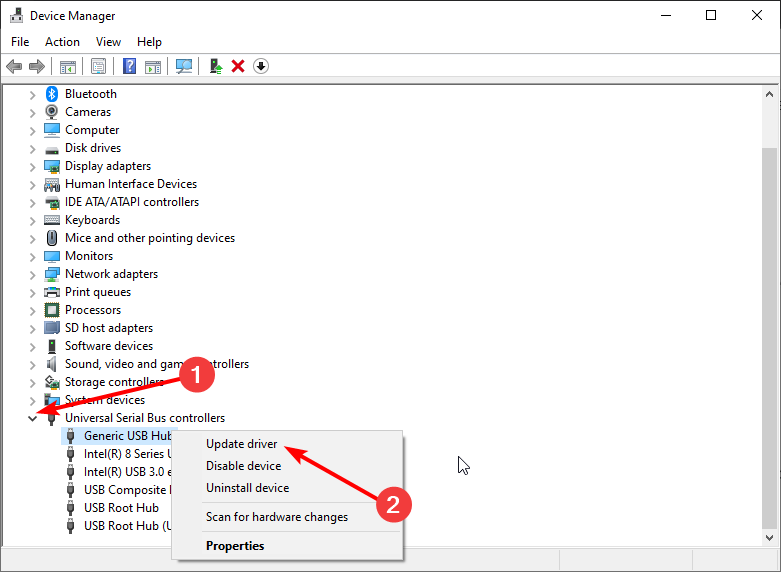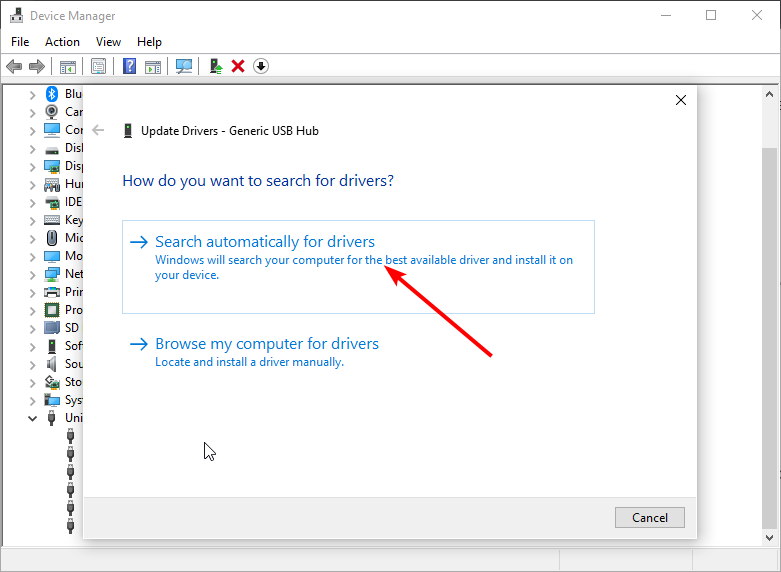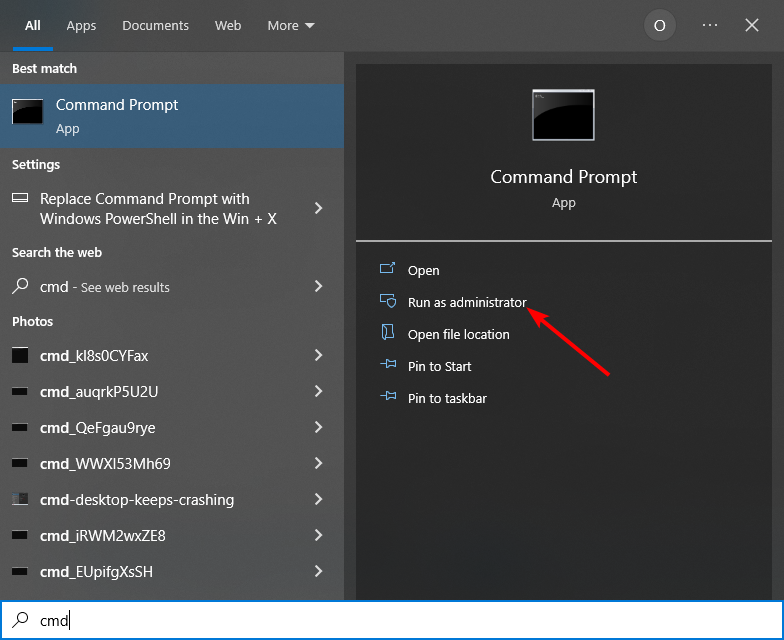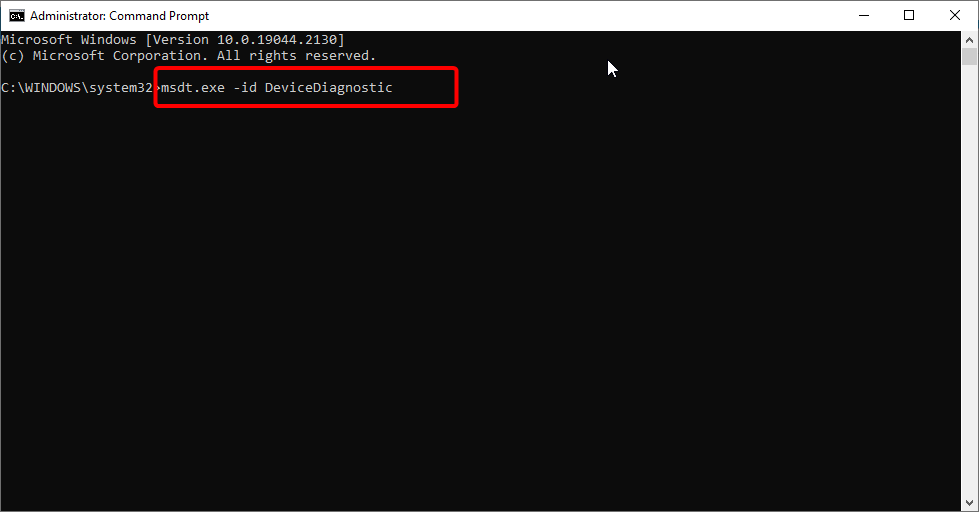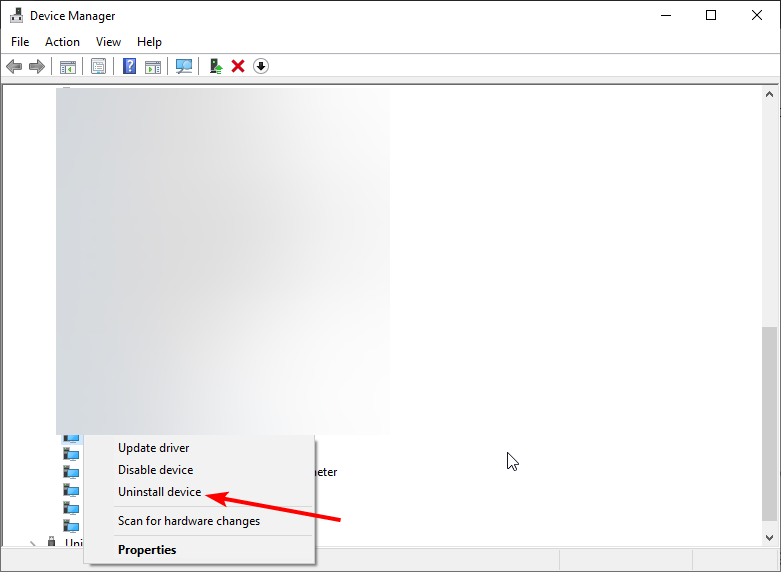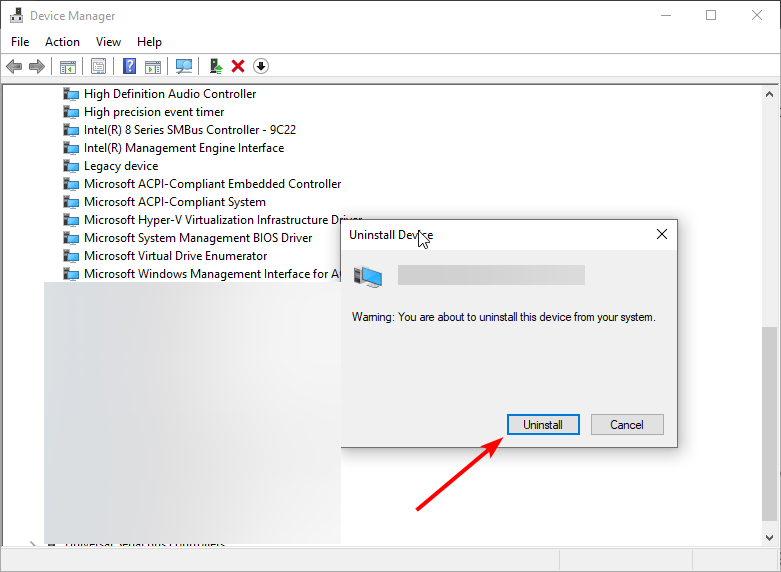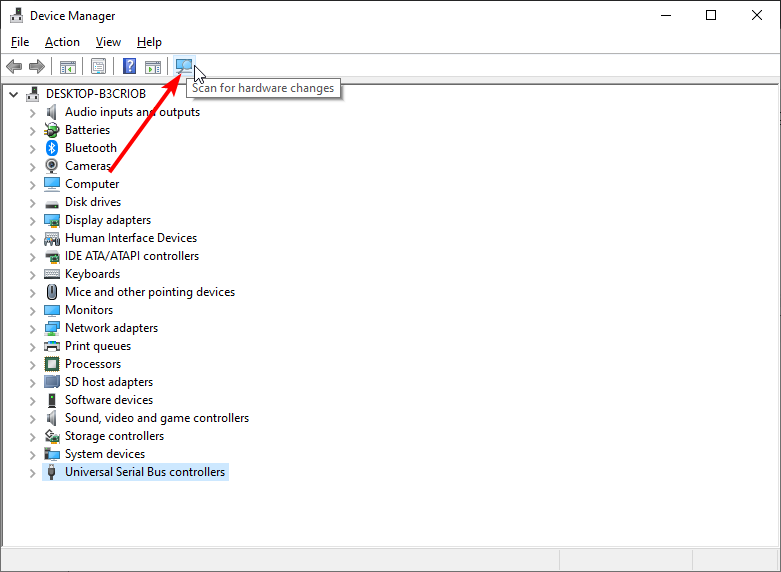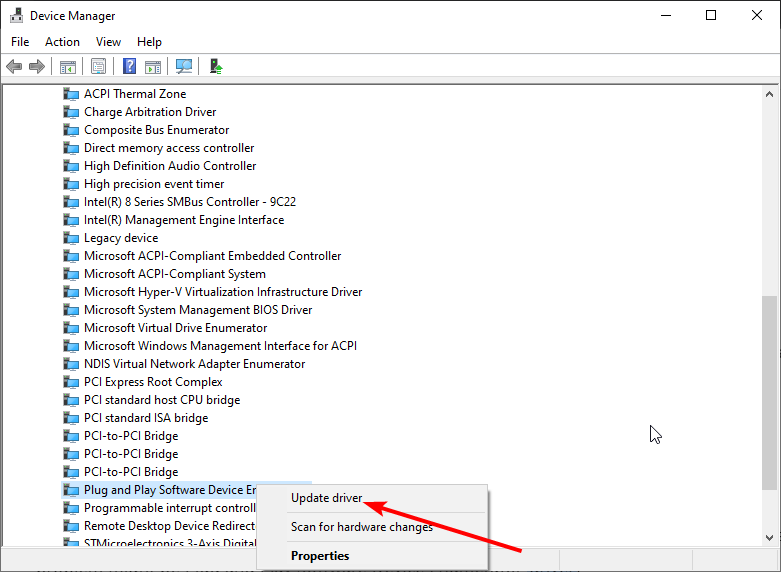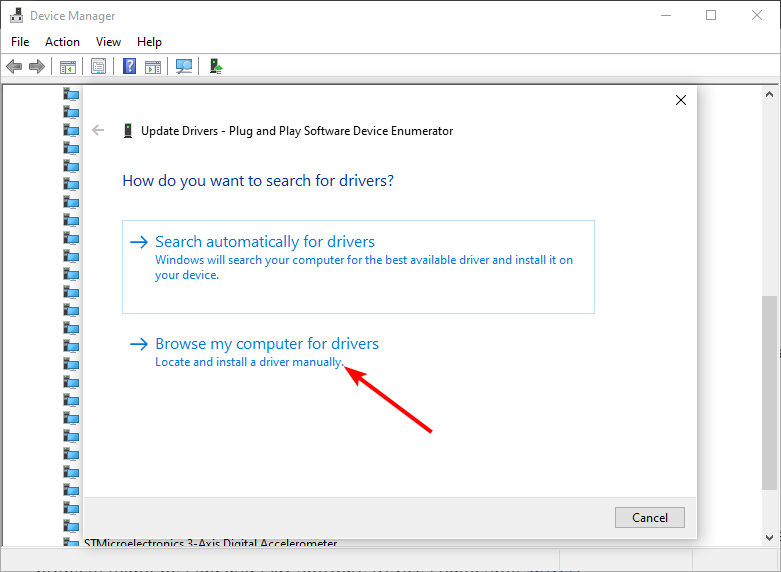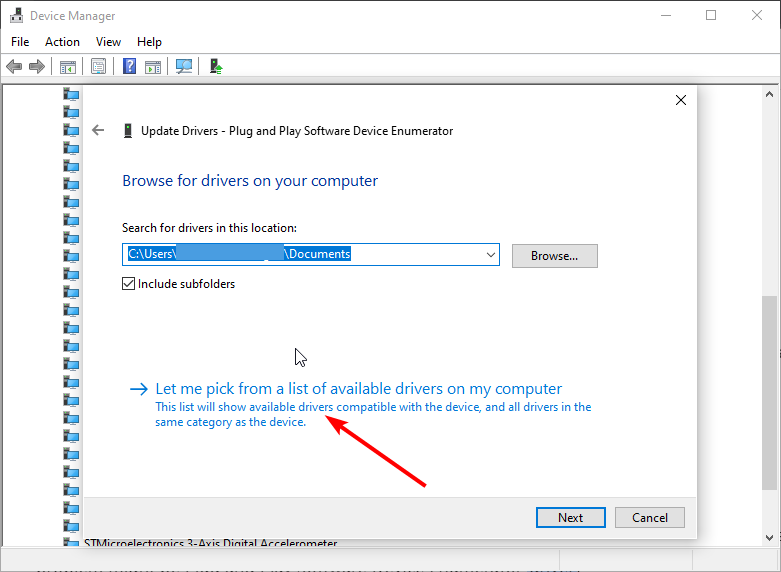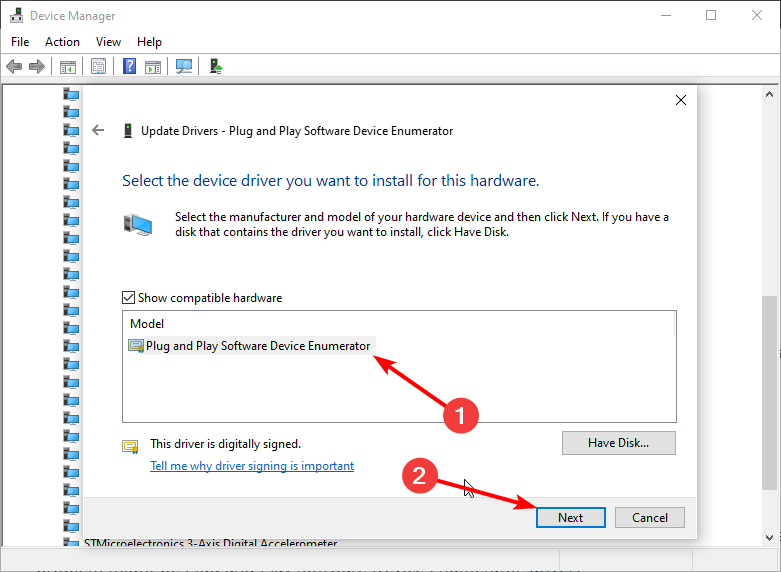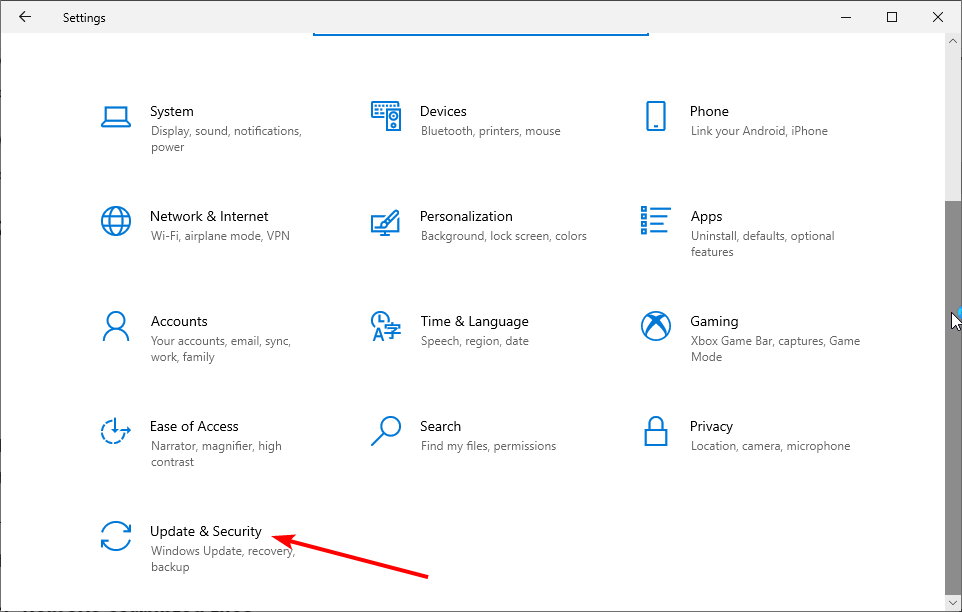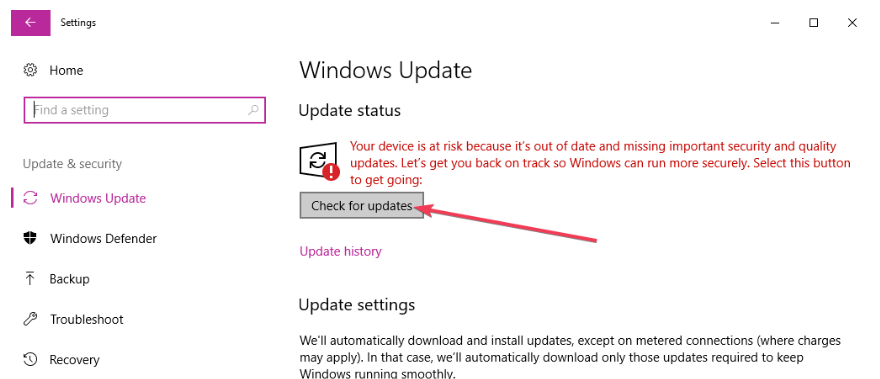Dispositivo USB del Control Xbox No Reconocido: Cómo Arreglarlo
5 min. read
Updated on

Algunos usuarios están usando su control Xbox One en su PC, pero a veces pueden encontrar un mensaje de dispositivo USB no reconocido. Esto puede ser un problema molesto, ya que le impide jugar con su control.
A veces pueden ocurrir problemas con los dispositivos USB, y en esta guía, le mostraremos cómo solucionarlo definitivamente y volver a disfrutar de sus juegos.
¿Por qué el dispositivo USB no reconoce el control Xbox?
Hay diferentes razones por las que el control de Xbox no se reconoce en una PC con Windows. A continuación se muestran algunos de los más comunes:
- Problemas con los controladores: los controladores obsoletos pueden ser la causa de que el control de Xbox no se detecte en el problema de Windows 10. Además, podría deberse a un controlador defectuoso. La solución aquí es reinstalar o actualizar el controlador de tu control.
- Cable o puerto USB con fallos: Si tu cable USB tiene una falla o si el puerto al que te estás conectando no funciona, entonces tu control Xbox no se reconocerá.
- PC obsoleta: Si tu computadora ya está obsoleta, podrías lidiar con el problema del dispositivo USB no reconocido. Para arreglar este problema, descarga e instala las últimas actualizaciones. Si Windows Update no funciona, el solucionador de problemas de Microsoft es excelente para diagnosticar el problema.
¿Cómo reparo el problema de un dispositivo USB no reconocido en mi control Xbox?
Antes de explorar las soluciones sofisticadas en esta sección, no dude en:
- Intente cambiar el cable USB que está utilizando.
- Puede cambiar entre puertos USB y verificar si el controlador de Xbox funciona.
Si estas comprobaciones preliminares no funcionan, ahora puede explorar las soluciones a continuación.
1. Actualice los controladores USB
- Presione la tecla Windows + X y seleccione Administrador de dispositivos.
- Haga clic en la flecha junto a los controladores de bus serie USB para expandirlo y haga clic con el botón derecho en cada uno de los controladores allí.
- Elija la opción Actualizar controlador.
- Ahora, seleccione la opción Buscar controladores automáticamente e instale cualquier actualización disponible.
Según los usuarios, si tu control de Xbox One muestra el mensaje de ‘dispositivo USB no reconocido’, lo más probable es que el problema sea el controlador del control USB. Alternativamente, puedes visitar al fabricante de tu placa base y descargar los controladores USB más recientes para tu placa base.
Sin embargo, si necesitas una forma segura de actualizar todos tus controladores, deberías usar herramientas dedicadas para la actualización de controladores. Estas herramientas son ligeras y no solo actualizan los controladores, sino que también reparan los que no funcionan y completan los que faltan.
2. Ejecute el solucionador de problemas de hardware y dispositivos
- Presione la tecla Windows + R , escriba cmd y elija Ejecutar como administrador en Símbolo del sistema.
- Escriba el siguiente comando y presione Enter :
msdt.exe -id DeviceDiagnostic - Finalmente, espere a que se complete el comando.
Si recibe un mensaje de dispositivo USB no reconocido o desconocido mientras usa el controlador Xbox One en su PC, el problema podría deberse a algunas fallas menores. El uso del solucionador de problemas de hardware y dispositivos debería solucionar estos problemas técnicos.
3. Vuelva a instalar los controladores del controlador de Xbox
- Abre el Administrador de dispositivos y ubique su controlador Xbox One.
- Haga clic con el botón derecho en el controlador y elija Desinstalar dispositivo en el menú.
- Haga clic en el botón Desinstalar para confirmar la acción.
- Después de quitar el controlador, haga clic en el icono Buscar cambios de hardware.
Consejo de experto:
PATROCINADO
Los controladores obsoletos son la principal causa de errores y problemas del sistema. Si algunos de tus controladores están ausentes o necesitan actualización, una herramienta automizada como OutByte Driver Updater puede resolver estos problemas con solo un par de clics. Además es liviano para tu sistema.
Una causa común del mensaje de dispositivo USB no reconocido puede ser sus controladores. Si su PC no puede reconocer el controlador Xbox One, tal vez pueda solucionar este problema simplemente reinstalando sus controladores
Al hacer clic en el ícono de cambios de hardware, se debe reinstalar el controlador. Algunos usuarios también sugieren instalar el controlador del controlador Xbox One manualmente.
4. Actualice el controlador del enumerador de dispositivos de software Plug and Play
- Abra el Administrador de dispositivos, expanda la opción Dispositivos del sistema y haga clic con el botón derecho en el Enumerador de dispositivos de software Plug and Play.
- Elija Actualizar controlador en el menú.
- Seleccione Examinar mi computadora para el software del controlador.
- Ahora, elija Permitirme elegir de una lista de dispositivos en mi computadora.
- Seleccione Enumerador de software Plug and Play y haga clic en Siguiente.
Según los usuarios, si su controlador Xbox One le está dando un mensaje de dispositivo USB no reconocido, el problema podría ser el controlador del enumerador de dispositivos de software Plug and Play.
Para solucionar el problema, debe usar el controlador predeterminado disponible en su PC.
5. Actualiza tu PC
- Presione la tecla Windows + I para abrir la aplicación Configuración y seleccione la opción Actualización y seguridad.
- Haga clic en el botón Buscar actualizaciones en el panel derecho.
- Descargue e instale las actualizaciones disponibles y reinicie su PC.
Una PC desactualizada puede causar diferentes problemas. Esta puede ser la razón por la que el dispositivo USB del controlador Xbox no funciona.
Para solucionar el problema, debe actualizar su PC. Después de instalar las actualizaciones, puede intentar volver a conectar su PC desde un puerto USB en la parte posterior de su PC.
Ahí lo tienes: Todo lo que necesitas para solucionar este problema. Solo necesita seguir los pasos anteriores y debería volver a jugar con su controlador.
Si su controlador Xbox no se reconoce en Windows 11, consulte nuestra excelente guía para hacerlo fácilmente.
Por favor, háganos saber la solución que lo ayudó a resolver el problema en los comentarios a continuación.
¿Todavía estás experimentando problemas? Resuélvelos con esta herramienta:
PATROCINADO
Algunos problemas relacionados con los controladores pueden resolverse más rápidamente utilizando una solución de controladores personalizada. Si aún tienes problemas con tus controladores, simplemente instala OutByte Driver Updater y ponlo en funcionamiento de inmediato. ¡Deja que actualice todos los controladores y solucione otros problemas en tu PC en poco tiempo!